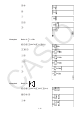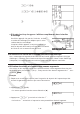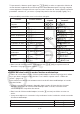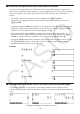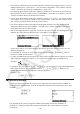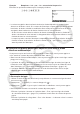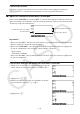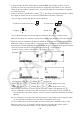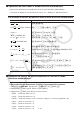User Manual
Table Of Contents
- Contenu
- Familiarisation — A lire en premier!
- Chapitre 1 Opérations de base
- Chapitre 2 Calculs manuels
- 1. Calculs de base
- 2. Fonctions spéciales
- 3. Spécification de l’unité d’angle et du format d’affichage
- 4. Calculs de fonctions
- 5. Calculs numériques
- 6. Calculs avec nombres complexes
- 7. Calculs binaire, octal, décimal et hexadécimal avec entiers
- 8. Calculs matriciels
- 9. Calculs vectoriels
- 10. Calculs de conversion métrique
- Chapitre 3 Listes
- Chapitre 4 Calcul d’équations
- Chapitre 5 Représentation graphique de fonctions
- 1. Exemples de graphes
- 2. Contrôle des paramètres apparaissant sur un écran graphique
- 3. Tracé d’un graphe
- 4. Stockage d’un graphe dans la mémoire d’images
- 5. Tracé de deux graphes sur le même écran
- 6. Représentation graphique manuelle
- 7. Utilisation de tables
- 8. Représentation graphique dynamique
- 9. Représentation graphique d’une formule de récurrence
- 10. Tracé du graphe d’une section conique
- 11. Changement de l’aspect d’un graphe
- 12. Analyse de fonctions
- Chapitre 6 Graphes et calculs statistiques
- 1. Avant d’effectuer des calculs statistiques
- 2. Calcul et représentation graphique de données statistiques à variable unique
- 3. Calcul et représentation graphique de données statistiques à variable double
- 4. Exécution de calculs statistiques
- 5. Tests
- 6. Intervalle de confiance
- 7. Lois de probabilité
- 8. Termes des tests d’entrée et sortie, intervalle de confiance et loi de probabilité
- 9. Formule statistique
- Chapitre 7 Calculs financiers
- 1. Avant d’effectuer des calculs financiers
- 2. Intérêt simple
- 3. Intérêt composé
- 4. Cash-flow (Évaluation d’investissement)
- 5. Amortissement
- 6. Conversion de taux d’intérêt
- 7. Coût, prix de vente, marge
- 8. Calculs de jours/date
- 9. Dépréciation
- 10. Calculs d’obligations
- 11. Calculs financiers en utilisant des fonctions
- Chapitre 8 Programmation
- 1. Étapes élémentaires de la programmation
- 2. Touches de fonction du mode PROGR (ou PRGM)
- 3. Édition du contenu d’un programme
- 4. Gestion de fichiers
- 5. Guide des commandes
- 6. Utilisation des fonctions de la calculatrice dans un programme
- 7. Liste des commandes du mode PROGR (ou PRGM)
- 8. Tableau de conversion des commandes spéciales de la calculatrice scientifique CASIO <=> Texte
- 9. Bibliothèque de programmes
- Chapitre 9 Feuille de Calcul
- Chapitre 10 L’eActivity
- Chapitre 11 Gestionnaire de la mémoire
- Chapitre 12 Menu de réglages du système
- Chapitre 13 Communication de données
- Chapitre 14 PYTHON
- 1. Aperçu du mode PYTHON
- 2. Menu de fonctions de PYTHON
- 3. Saisie de texte et de commandes
- 4. Utilisation du SHELL
- 5. Utilisation des fonctions de tracé (module casioplot)
- 6. Modification d’un fichier py
- 7. Gestion de dossiers (recherche et suppression de fichiers)
- 8. Compatibilité de fichier
- 9. Exemples de scripts
- Chapitre 15 Probabilités
- Appendice
- Mode Examen
- E-CON3 Application (English) (GRAPH35+ E II)
- 1 E-CON3 Overview
- 2 Using the Setup Wizard
- 3 Using Advanced Setup
- 4 Using a Custom Probe
- 5 Using the MULTIMETER Mode
- 6 Using Setup Memory
- 7 Using Program Converter
- 8 Starting a Sampling Operation
- 9 Using Sample Data Memory
- 10 Using the Graph Analysis Tools to Graph Data
- 11 Graph Analysis Tool Graph Screen Operations
- 12 Calling E-CON3 Functions from an eActivity
1-19
• Les fractions s’affichent soit en notation française soit en notation anglo-saxonne, selon le
réglage effectué pour « Résul Fract » sur l’écran de configuration. Pour le détail, reportez-
vous à « Utilisation de l’écran de configuration » (page 1-31).
• Les matrices apparaissent sous forme naturelle, jusqu’à 6 × 6. Une matrice de plus de six
lignes fois six colonnes s’affichera sur l’écran MatAns, c’est-à-dire sur le même écran que
celui qui est utilisé dans le mode d’écriture linéaire.
• Les vecteurs apparaissent sous forme naturelle, jusqu’à 1 × 6 ou 6 × 1. Un vecteur de plus
de six lignes ou six colonnes s’affichera sur l’écran VctAns, c’est-à-dire sur le même écran
que celui qui est utilisé dans le mode d’écriture linéaire.
• Les listes s’affichent sous forme naturelle jusqu’à 20 éléments. Une liste de plus de 20
éléments s’affichera sur l’écran ListAns, c’est-à-dire sur le même écran que celui qui est
utilisé dans le mode d’écriture linéaire.
• Des flèches apparaissent à la gauche, à la droite, au haut et au bas de l’affichage pour vous
indiquer qu’il existe d’autres données sur l’écran dans le sens indiqué.
Vous pouvez utiliser les touches du pavé directionnel pour faire défiler l’écran et voir les
données souhaitées.
• Le résultat d’un calcul et le calcul s’effacent par une pression de 2(SUPP)1(SUP-L)
lorsqu’un résultat est sélectionné.
• Le signe de multiplication ne peut pas être omis tout de suite devant une fraction en notation
anglo-saxonne ou française. Dans ce cas, mettez toujours un signe de multiplication.
Exemple :
c*c'f
• L’opération avec les touches M, x, ou !)(
x
–1
) ne peut pas être suivie immédiatement
d’une autre opération avec les mêmes touches M, x, ou !)(x
–1
). Dans ce cas,
utilisez des parenthèses pour séparer ces deux opérations.
Exemple : (3
2
)
–1
(dx)!)(x
–1
)
k Fonction historique
La fonction historique permet de conserver les expressions de calculs et leurs résultats en
mode d’écriture mathématique. Plus de 30 expressions peuvent être mémorisées avec leurs
résultats.
b+cw
*cw
Les expressions de calculs enregistrées dans l’historique peuvent être modifiées et
recalculées. Toutes les expressions suivant l’expression qui a été modifiée seront alors
recalculées.